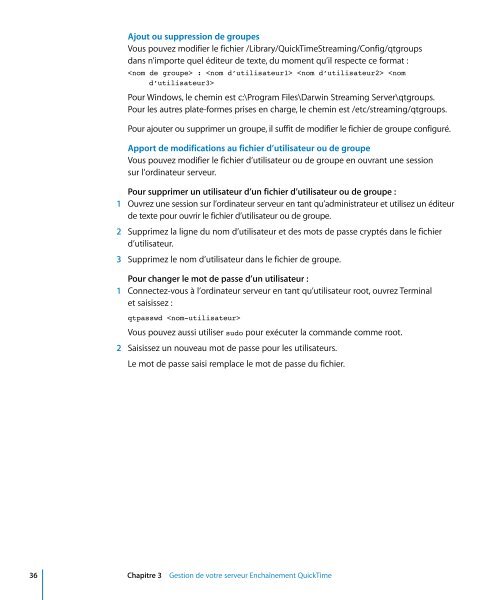Apple Mac OS X Server v10.5 Leopard - Administration de QuickTime Streaming et Broadcasting - Mac OS X Server v10.5 Leopard - Administration de QuickTime Streaming et Broadcasting
Apple Mac OS X Server v10.5 Leopard - Administration de QuickTime Streaming et Broadcasting - Mac OS X Server v10.5 Leopard - Administration de QuickTime Streaming et Broadcasting
Apple Mac OS X Server v10.5 Leopard - Administration de QuickTime Streaming et Broadcasting - Mac OS X Server v10.5 Leopard - Administration de QuickTime Streaming et Broadcasting
You also want an ePaper? Increase the reach of your titles
YUMPU automatically turns print PDFs into web optimized ePapers that Google loves.
Ajout ou suppression <strong>de</strong> groupes<br />
Vous pouvez modifier le fichier /Library/<strong>QuickTime</strong><strong>Streaming</strong>/Config/qtgroups<br />
dans n’importe quel éditeur <strong>de</strong> texte, du moment qu’il respecte ce format :<br />
: <br />
Pour Windows, le chemin est c:\Program Files\Darwin <strong>Streaming</strong> <strong>Server</strong>\qtgroups.<br />
Pour les autres plate-formes prises en charge, le chemin est /<strong>et</strong>c/streaming/qtgroups.<br />
Pour ajouter ou supprimer un groupe, il suffit <strong>de</strong> modifier le fichier <strong>de</strong> groupe configuré.<br />
Apport <strong>de</strong> modifications au fichier d’utilisateur ou <strong>de</strong> groupe<br />
Vous pouvez modifier le fichier d’utilisateur ou <strong>de</strong> groupe en ouvrant une session<br />
sur l’ordinateur serveur.<br />
Pour supprimer un utilisateur d’un fichier d’utilisateur ou <strong>de</strong> groupe :<br />
1 Ouvrez une session sur l’ordinateur serveur en tant qu’administrateur <strong>et</strong> utilisez un éditeur<br />
<strong>de</strong> texte pour ouvrir le fichier d’utilisateur ou <strong>de</strong> groupe.<br />
2 Supprimez la ligne du nom d’utilisateur <strong>et</strong> <strong>de</strong>s mots <strong>de</strong> passe cryptés dans le fichier<br />
d’utilisateur.<br />
3 Supprimez le nom d’utilisateur dans le fichier <strong>de</strong> groupe.<br />
Pour changer le mot <strong>de</strong> passe d’un utilisateur :<br />
1 Connectez-vous à l’ordinateur serveur en tant qu’utilisateur root, ouvrez Terminal<br />
<strong>et</strong> saisissez :<br />
qtpasswd <br />
Vous pouvez aussi utiliser sudo pour exécuter la comman<strong>de</strong> comme root.<br />
2 Saisissez un nouveau mot <strong>de</strong> passe pour les utilisateurs.<br />
Le mot <strong>de</strong> passe saisi remplace le mot <strong>de</strong> passe du fichier.<br />
36 Chapitre 3 Gestion <strong>de</strong> votre serveur Enchaînement <strong>QuickTime</strong>